Speichern einer Sounddatei
[Der Microsoft-Agent ist ab Windows 7 veraltet und in nachfolgenden Versionen von Windows möglicherweise nicht verfügbar.]
Wenn Sie bereit sind, Ihre Audiodatei zu speichern, wählen Sie im Menü Datei oder auf der Symbolleiste des Editors den Befehl Speichern aus. Der Editor zeigt das Dialogfeld Speichern unter an und schlägt einen Namen und einen Standarddateityp basierend darauf vor, ob Sie linguistische Informationen für die Datei generiert haben. Wenn Sie die Datei als Sounddatei (WAV) speichern, speichert der Editor nur die Audiodaten. Wenn Sie die Dateiinformationen als sprachlich erweiterte Sounddatei (.lwv) speichern, werden die Wort- und Phoneminformationen automatisch als Teil einer geänderten Audiodatei eingeschlossen. Nachdem Sie den Namen, den Speicherort, den Dateityp und das Format bestätigt oder bearbeitet haben, wählen Sie die Schaltfläche Speichern aus.
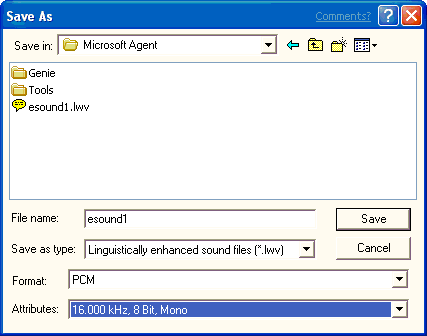
Wenn Sie eine Audiodatei mit einem neuen Namen, einem anderen Speicherort oder einem anderen Format speichern möchten, wählen Sie im Menü Datei den Befehl Speichern unter aus. Wenn das Dialogfeld Speichern unter angezeigt wird, geben Sie den neuen Dateinamen ein, und klicken Sie auf die Schaltfläche Speichern .
Sie können auch einen Teil der Audiodatei speichern. Beispielsweise können Sie die Datei ohne übermäßige Stille am Anfang oder Ende speichern. Wählen Sie in der Audiodarstellung den Teil der Datei aus, die Sie speichern möchten, und wählen Sie im Menü Datei die Option Auswahl speichern unter aus. Der Befehl ist nur aktiviert, wenn Sie in der Audiodarstellung über eine Auswahl verfügen.